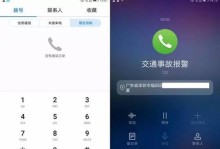随着科技的发展,笔记本电脑已经成为我们日常生活和工作中不可或缺的工具。然而,由于各种原因,我们有时候需要重新安装操作系统,以提升电脑性能或解决系统问题。在本文中,我们将介绍如何使用U盘安装系统,帮助读者轻松完成这一任务。

准备工作
1.确认系统需求
为了确保操作系统能够正常运行,我们需要事先确认笔记本电脑的硬件要求以及所需的操作系统版本。
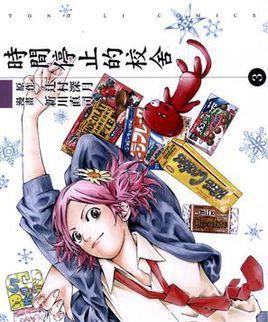
2.准备U盘和操作系统安装镜像
在安装系统之前,我们需要准备一个容量足够的U盘,并从官方渠道下载所需的操作系统安装镜像文件。
制作U盘启动盘
3.插入U盘并格式化

将U盘插入电脑,并确保里面没有重要数据。我们可以通过电脑自带的格式化工具对U盘进行格式化操作。
4.使用软件制作启动盘
下载并安装一款制作启动盘的软件,例如Rufus。打开软件后,选择U盘作为启动设备,并将之前下载的操作系统安装镜像文件写入U盘。
设置BIOS启动项
5.重启电脑并进入BIOS设置
重启电脑后,在开机时按下指定的按键(通常是F2或DEL键)进入BIOS设置界面。
6.修改启动项顺序
在BIOS设置界面中,找到启动选项,并将U盘启动设备移到首位。保存设置并重启电脑。
安装系统
7.进入系统安装界面
重新启动电脑后,U盘启动盘会自动引导电脑进入操作系统安装界面。
8.选择语言和区域设置
在操作系统安装界面中,选择适合自己的语言和区域设置,并点击下一步。
9.接受许可协议
阅读并接受操作系统的许可协议,然后继续安装。
10.选择安装类型
根据个人需求选择安装类型,包括新安装、升级或自定义安装。根据需要选择适当的选项,并点击下一步。
11.分区和格式化硬盘
对硬盘进行分区和格式化操作,可以选择默认设置或自定义分区。点击下一步后,系统将开始安装。
12.系统安装过程
等待系统自动安装,期间可能需要重启电脑数次。耐心等待,直到安装完成。
配置系统
13.填写个人信息
在安装完成后,系统会要求填写一些个人信息,例如用户名和密码。根据提示填写,并点击下一步。
14.安装驱动程序
根据实际需要,安装相应的驱动程序以确保笔记本电脑正常运行。可以从官方网站或驱动光盘中获取驱动程序。
15.更新系统和安装软件
在安装完成后,及时更新操作系统,以获得更好的系统性能和最新的功能。同时,根据个人需求安装所需的软件。
通过以上步骤,我们可以很轻松地使用U盘安装系统。在安装过程中,请务必注意备份重要数据,并确保从官方渠道下载安全的操作系统镜像文件。如果有任何疑问,建议查阅相关资料或寻求专业人士的帮助。祝您成功安装系统!